A Zoom jelenleg az egyik legszélesebb körben használt videokonferencia-alkalmazás a piacon. A hatalmas videokonferencia-lehetőségek mellett a Zoom integrált csevegése számos funkcióval várja, hogy elérje.
A Zoom csevegéseit „találkozón belüli” és „privát csevegésekre” különböztette meg. Ezek beállításai külön-külön módosíthatók. Merüljünk el, és ismerkedjünk meg a Zooms chat funkciójával.
Tartalom
A Zoom chat engedélyezése
A Zoom értekezlet házigazdája engedélyezheti vagy letilthatja a résztvevőknek a csevegés funkció használatát az értekezlet alatt. Ha engedélyezve van, a résztvevők rákattinthatnak a „Csevegés” ikonra a képernyő alján, és kiválaszthatják, hogy kit szeretnének megszólítani a csoportban. Kövesse az alábbi útmutatót, hogy megtudja, hogyan engedélyezheti vagy tilthatja le a megbeszélésen belüli csevegést.
1. lépés : Jelentkezzen be a Zoom internetes portálra, és lépjen a „Fiókom” oldalra.
2. lépés : Az „In Meeting (Basic)” alatt görgessen le a „Csevegés” részhez. Itt kapcsolhatja be vagy tilthatja meg a résztvevők számára a csevegési lehetőséget.
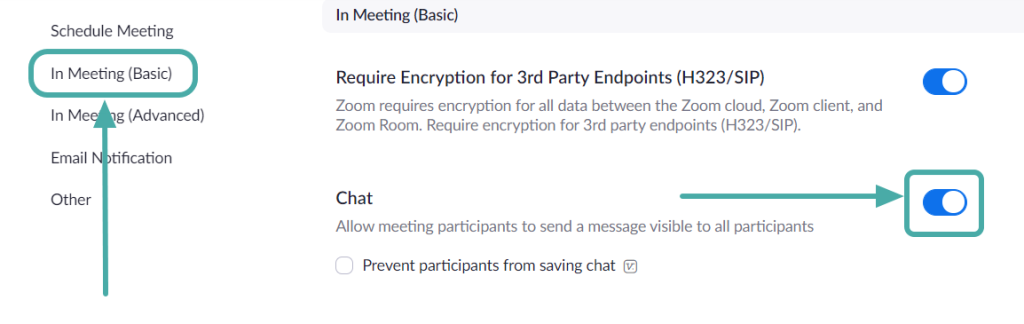
Hogyan módosítható a csevegési hozzáférés egy értekezleten
Az értekezleten belüli csevegés engedélyezése vagy letiltása mellett az értekezlet házigazdája korlátozhatja, hogy a résztvevők kivel cseveghetnek. A házigazda 4 lehetőség közül választhat:
- Nincs : A résztvevők nem cseveghetnek senkivel az értekezletben
- Csak házigazda : A résztvevők csak a találkozó házigazdájának küldhetnek üzenetet, a többi résztvevőnek nem.
- Mindenki nyilvánosan : A résztvevők mindenkivel cseveghetnek az értekezlet résztvevőivel, de csak nyilvánosan.
- Mindenki nyilvánosan és privátban : A nyilvános csevegés mellett a résztvevők privát üzeneteket is küldhetnek a többi résztvevőnek.
Kövesse ezt az útmutatót a csevegés funkció használatának módosításához vagy korlátozásához a Zoom értekezleten.
1. lépés : Jelentkezzen be a Zoom alkalmazásba, és indítson új megbeszélést.
2. lépés : Válassza ki a „Csevegés” gombot a képernyő alján. Ezzel megjelenik a kiugró csevegősáv.
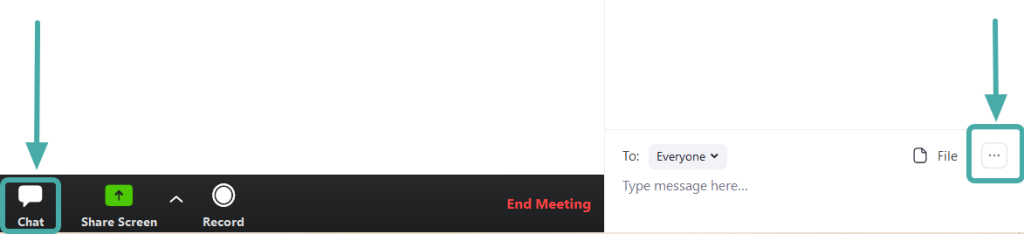
3. lépés: Kattintson a 'Tovább' gombra (három pont), amely a jobb sarokban található, közvetlenül a chatbox felett. Itt különböző engedélyeket állíthat be a résztvevők számára a chat funkció használatához.
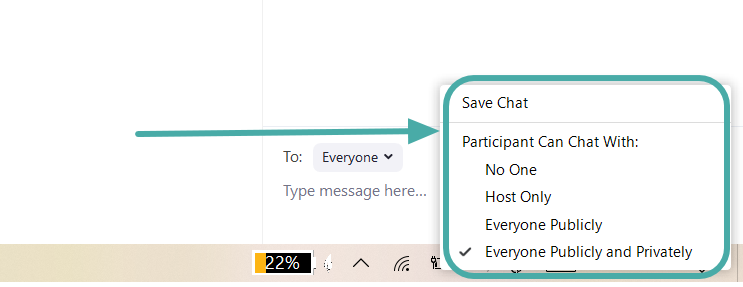
Hogyan cseveghet privátban
A Zoom segítségével a felhasználók privát chaten keresztül cseveghetnek egymással. A felhasználók fájlokat, képernyőképeket, képeket küldhetnek egymásnak anélkül, hogy zavarnák a csoport többi tagját. A privát csevegések „privát” megőrzéséhez a felhasználóknak be kell kapcsolniuk a „Titkosított csevegéseket” (tovább olvassa el).
Kövesse ezt az útmutatót új csevegés indításához a Zoomban:
1. lépés : Jelentkezzen be a Zoomba, és válassza ki a „Csevegés” gombot az alkalmazás tetején. Ezzel megjelenik a csevegés kezdőlapja.
2. lépés : Kattintson a kis „+” gombra a „Legutóbbi” elem mellett a bal oldali panelen, és válassza az „Új csevegés” lehetőséget. Miután létrehozta a csevegést, az oldal tetején felveheti azt a személyt, akivel csevegni szeretne.
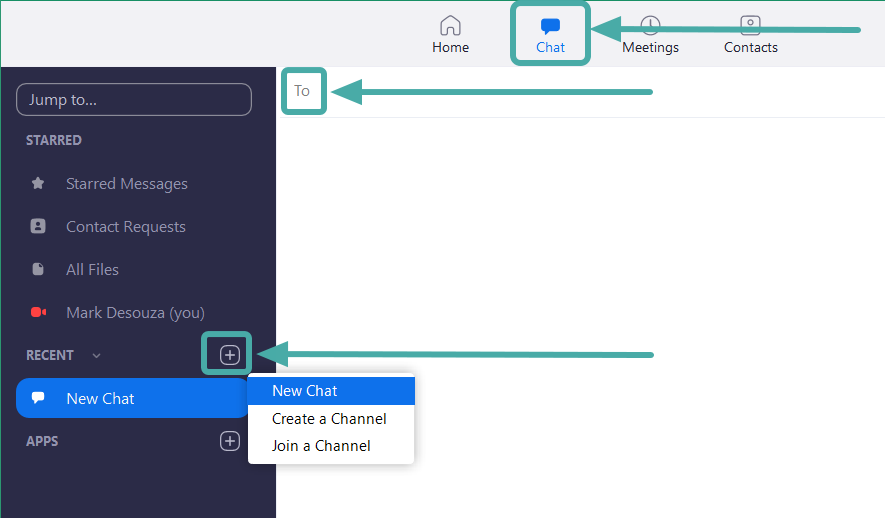
Hogyan jelezheti állapotát
Az állapotikonok nem feltűnő módon jelzik, hogy a felhasználó foglalt-e, éppen hívást folytat-e, éppen megbeszélésen van-e stb. A felhasználó neve mellett jelennek meg, és segítenek azonosítani a felhasználó aktuális állapotát.
Az egyetlen megvalósítható állapotikon a „Távol” és a „Ne zavarjanak/Elfoglalt” ikonok. Ha a felhasználó engedélyezi a „Ne zavarjanak” állapotot, többé nem kap csevegési vagy hívási értesítéseket.
Állapotának módosításához a Zoomban kattintson a jobb felső sarokban lévő profilképre, és válassza ki a kívánt állapotot a legördülő listából
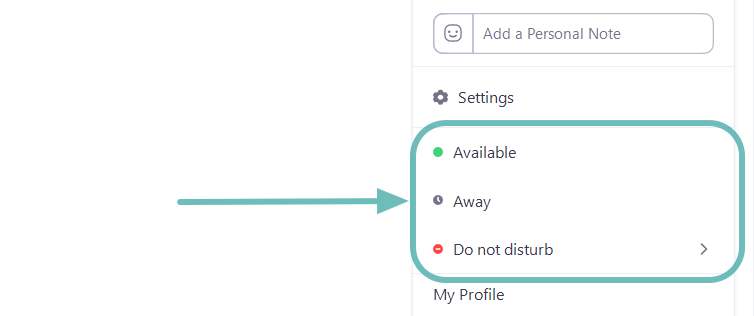
Az állapotikonok teljes listájáért és jelentésükért látogasson el a Zoom állapotikon oldalra.
A chat-említések használata
A „csevegési megemlítések” lehetővé teszik a felhasználók számára, hogy beszélgetéseiket egy adott csatorna vagy csevegés bizonyos felhasználóihoz irányítsák. Az említett felhasználó értesítést kap arról, hogy megemlítették. Az értesítésre kattintva eljutnak ahhoz a csevegőüzenethez, amelyben megemlítették őket. Ez különösen hasznos a beszélgetés folyamatának létrehozásában, mivel a felhasználó tudja, hogy megszólítják.
Felhasználó megemlítéséhez egyszerűen írja be a „@” karaktert, és kezdje el beírni a felhasználó nevét. Megjelenik az aktuális hívás összes felhasználóját tartalmazó lista, amely segít a választásban.
A chat-említések egy bizonyos csatornára való hivatkozásra is használhatók. A következő csevegési megemlítésekkel értesítse más felhasználókat:
- @all : Értesítés küldése a csatorna összes felhasználójának.
- @[Felhasználó neve] : Egy adott felhasználó megemlítése
- #[csatorna neve] : Link egy bizonyos csatornához. Csak a csatorna tagjai férhetnek hozzá ehhez a linkhez.
Fájlok küldése
A Zoom chat funkciója lehetővé teszi, hogy a felhasználók ne csak üzeneteket küldjenek egymásnak, hanem fájlokat is. Ezzel szükségtelenné válik más fájlmegosztó alkalmazások használata a fájlok megosztására, mivel minden tranzakció magán a csevegőablakon belül történhet.
Fájl küldéséhez kattintson a "Fájl" gombra közvetlenül a szövegmező felett. Most kiválaszthatja, hogy honnan szeretné feltölteni a fájlt (Dropbox, Google Drive, Microsoft Onedrive, Box vagy Saját számítógép), majd válassza ki a küldeni kívánt fájlt.
Hogyan kell képernyőképet küldeni
A zoom lehetővé teszi a felhasználók számára, hogy közvetlenül a csevegőablakból képernyőképet készítsenek. Ezzel az intuitív eszközzel kivághatja a képernyő egy részét, rárajzolhatja a kívánt szempontokat, majd letöltheti vagy elküldheti chaten keresztül.
Kövesse ezeket a lépéseket, ha képernyőképet szeretne küldeni a Zoom csevegőablakból
1. lépés : Jelentkezzen be a Zoom asztali alkalmazásba, és nyissa meg a csevegőablakot, amelyben el szeretné küldeni a képernyőképet.
2. lépés : Kattintson a „Képernyőkép” gombra, amely közvetlenül a szövegmező felett található.
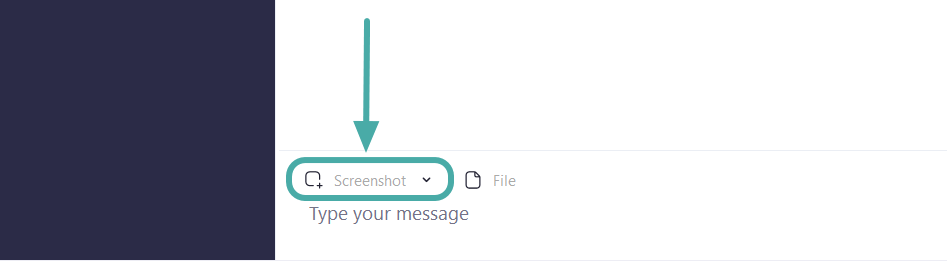
3. lépés : Most kattintson és húzza el a kurzort a kivágni kívánt képernyőrész kiválasztásához. Kiválasztás után a kép szerkeszthető a kép alján található eszközökkel.

4. lépés : A csevegésben választhatja a kép letöltését vagy elküldését.
Megjegyzés: Az alkalmazás mobil verziója esetén a felhasználóknak a telefon alapértelmezett képernyőkép-beállításait kell használniuk (a különböző telefonok különböző módokat alkalmaznak a képernyőképek készítésére. Például egy Samsung telefonon a bekapcsológomb + hangerőcsökkentő gomb 1 másodpercig tartó nyomva tartása szükséges képernyőkép az aktuális képernyőről). A felhasználók ezután megoszthatják a képernyőképet a Megosztás>Fénykép segítségével.
A Zoom reakciók használata
A csevegési funkció szórakoztatóbbá tétele érdekében a Zoom lehetővé teszi a felhasználók számára, hogy hangulatjeleket és gifeket integráljanak csevegésükbe. A zoom chat az üzenetekre adott reakciókat is lehetővé teszi. Ha egy bizonyos üzenetre szeretne reagálni, vigye az egeret az üzenet fölé. Most kattintson a megjelenő reakciós hangulatjelre. Választhat reakciót a hangulatjelek hosszú listájából.
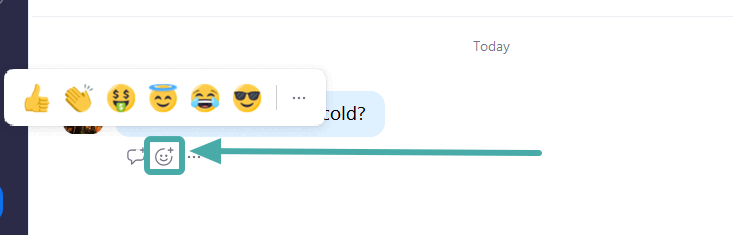
Ezen kívül van néhány rejtett funkció is. Például írja be, hogy „Boldog születésnapot”, és nyomja meg a Küldés gombot.
A titkosított csevegés engedélyezése
Ez a funkció, ha engedélyezve van, titkosítja a Zoom felhasználók között küldött összes csevegőüzenetet. Még az adminisztrátorok és a házigazdák is csak a felhasználó nevét, valamint utolsó üzenetük dátumát és időpontját láthatják a Csevegési előzményekben. Bár a felhasználók továbbra is megoszthatnak fájlokat, képernyőképeket és hangulatjeleket, nem használhatják az integrált GIF-eket, és nem szerkeszthetik az elküldött üzeneteket
Kövesse ezt az útmutatót a titkosított csevegés engedélyezéséhez a zoom chatben.
Megjegyzés: A módosítások végrehajtásához rendszergazdai jogosultságokkal kell rendelkeznie.
1. lépés : Jelentkezzen be a Zoom internetes portálra, és kattintson a "Fiókkezelés" lehetőségre a bal oldali panelen.
2. lépés : Válassza az IM-kezelés lehetőséget. Most kattintson az oldal tetején található IM beállítások fülre.
3. lépés : Görgessen le a „Speciális csevegési titkosítás engedélyezése” részhez, és kapcsolja BE.
A csevegés elérése képernyő megosztása közben
A Zoom alapértelmezés szerint elrejti az eszköztárat, amikor a felhasználó megosztja a képernyőjét. Ha az asztali alkalmazás képernyőmegosztása közben szeretné elérni a csevegési funkciót, először keresse meg a képernyőn a Meeting ID-t tartalmazó zöld lapot.
Itt van az eszköztár kicsinyítve. Megjegyzés: Alapértelmezés szerint az eszköztár a képernyő tetején található, de az aljára is áthelyezhető. Egyszerűen mozgassa a kurzort a szobaazonosító fölé, és megjelenik az eszköztár. Kattintson a "Továbbiak" > "Csevegés" lehetőségre a felugró csevegőablak megnyitásához.
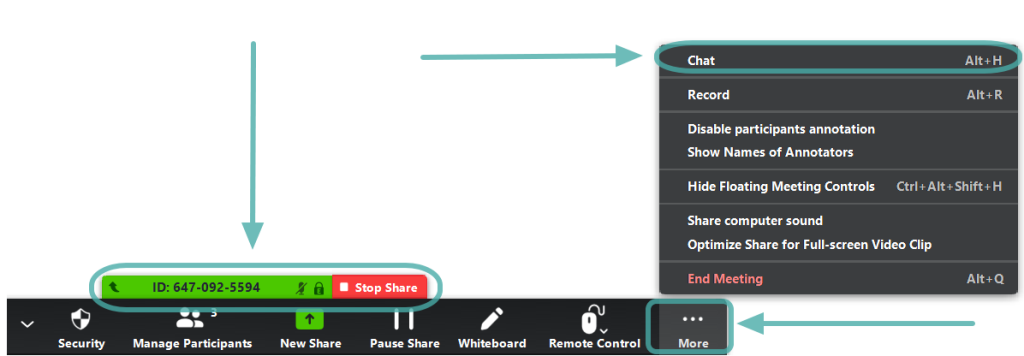
Ne aggódjon, senki sem láthatja, hogy mit ír, mivel a Zoom egyszerre csak egy képernyő megosztását teszi lehetővé.
Megjegyzés: Az alkalmazás mobil verziója nem teszi lehetővé a felhasználók számára, hogy a képernyő megosztása közben csevegjenek. A felhasználóknak be kell fejezniük a képernyőmegosztást, mielőtt elindítanák a csevegési funkciót.
A személyes chat-terület használata
A Zoom személyes teret kínál a felhasználóknak a csevegési lapon. Ez a csevegés üres munkaterület marad, amelyet feljegyzésekkel, képekkel vagy dokumentumokkal tölthet meg. Ez a csevegés csak a felhasználó számára látható.
A személyes csevegőterület eléréséhez a Zoomban kattintson a „Csevegés” fülre az alkalmazás tetején. A bal oldali panelen, a "Csillagozott" alatt kattintson a felhasználónevére. Ekkor megjelenik egy fekete csevegőoldal. Használja a „Fájlok”, „Képernyőképek” és más lehetőségeket, ugyanúgy, mint egy másik személlyel folytatott csevegés során.
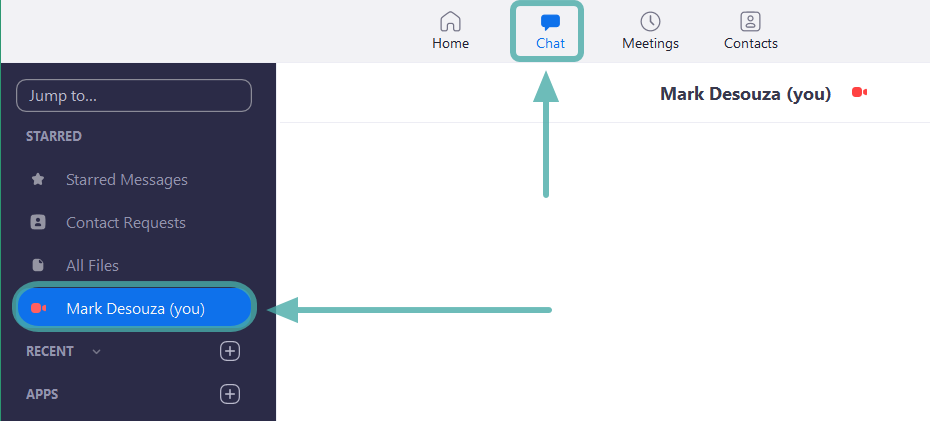
Hogyan lehet menteni a chateket
A nagyítás lehetővé teszi a megbeszélés házigazdája, társházigazdája vagy résztvevői számára, hogy elmentsék az összes csevegést, amely az értekezlet időtartama alatt történt. Ezáltal később végigmennek az értekezleten belüli csevegéseken, és jegyzeteket készíthetnek, vagy megoszthatják a csoporttal.
Kövesse ezt az útmutatót a csevegés kézi mentéséhez a Zoom értekezletben.
1. lépés : Megbeszélés közben kattintson a képernyő alján található „Csevegés” gombra. Ezzel megjelenik a chat panel.
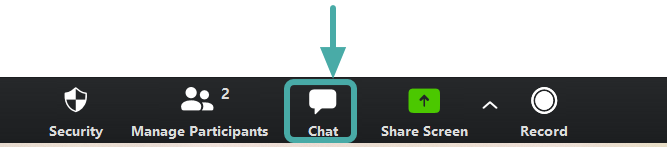
2. lépés : Kattintson a "Továbbiak" (három pont) gombra a jobb sarokban, közvetlenül a szövegmező felett, és válassza a "Csevegés mentése" lehetőséget. A csevegés helyileg mentésre kerül az eszközön. Alapértelmezés szerint a csevegés a Dokumentumok mappába kerül. A csevegés eléréséhez lépjen a Dokumentumok>Nagyítás menüpontra, és keresse meg azt a mappát, amely az értekezlet dátumát és időpontját tartalmazza.
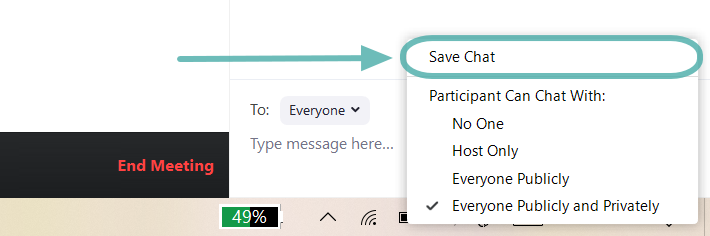
Az automatikus mentés módja
A felhasználók úgy is beállíthatják Zoom-fiókjukat, hogy automatikusan mentsék az értekezleten belüli összes csevegést. Így nem kell manuálisan menteni a csevegéseket az egyes értekezletek végén. Kövesse ezt az útmutatót az értekezleten belüli csevegés automatikus mentésének engedélyezéséhez.
1. lépés : Jelentkezzen be a Zoom.us oldalra, és válassza a „Beállítások” lehetőséget a bal oldali panelen.
2. lépés : A „Meetings” (Találkozások) lapon válassza az „In Meeting (Basic)” lehetőséget, és görgessen le a „Csevegések automatikus mentése” részhez. Kapcsolja BE, hogy a Zoon minden megbeszélés után mentse a csevegéseit.
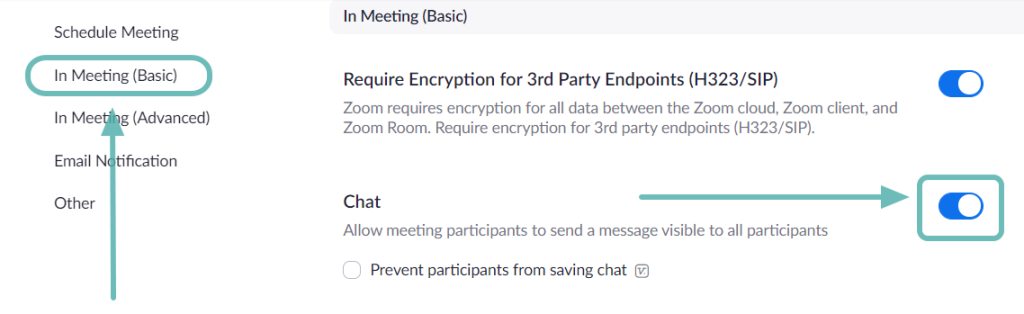
Hogyan spóroljunk a felhőn
Ha van fizetős fiókja (Pro vagy magasabb), és engedélyezve van a Cloud Recording, dönthet úgy, hogy menti a csevegéseket a Zoom felhőbe. Így elérheti a chateket, függetlenül attól, hogy honnan jelentkezik be. Ha a megbeszélésen belüli csevegéseket a Zoom felhőbe szeretné menteni, kövesse az alábbi útmutatót:
1. lépés : Jelentkezzen be a Zoom.us oldalra, és válassza a „Beállítások” lehetőséget a bal oldali panelen.
2. lépés : A felvétel mellett (az oldal jobb oldalán) kattintson a "Szerkesztés" gombra. Válassza a "Csevegésszöveg mentése az értekezletből" lehetőséget, majd nyomja meg a "Változások mentése" gombot.
To access chats saved on the cloud, log in to the web client, and select ‘Recordings’ from the left panel. You can either download the meetings or share them.
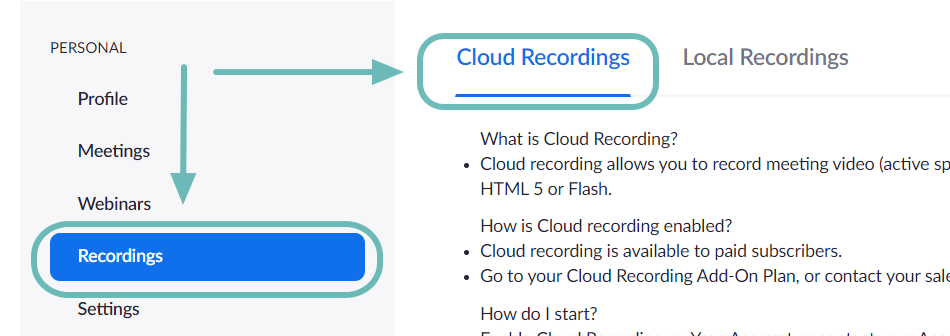
How to set expiry date
Chats have an expiry date on them. After a certain time, they disappear from the chat window. Paid account users can decide the duration for which chats will remain before being automatically deleted.
To set the time duration, follow the steps below:
Step 1: Sign in to Zoom.us and go to Account Management > IM Management.
Step 2: Click ‘IM settings’ and scroll down to ‘Storage’
Step 3: Select the duration you would like to keep the chats, and hit ‘Save changes’
By default, Zoom messages stored on the cloud remain for 2 years and those stored on local devices remain for 1 year.
A Zoom határozottan sok erőfeszítést tett a csevegési funkciója érdekében, és ez meg is látszik. Reméljük, hogy örömmel olvasta ezt a cikket. Vannak olyan funkciók, amelyeket észrevett, és amelyek kiemelkednek a csomagból? Tudassa velünk az alábbi megjegyzésekben. Ja és tudassa velünk, ha már kipróbálta a „Boldog születésnapot” húsvéti tojást!

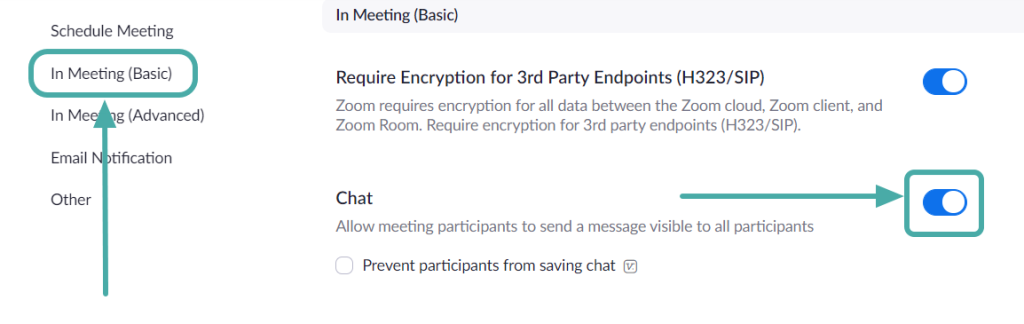
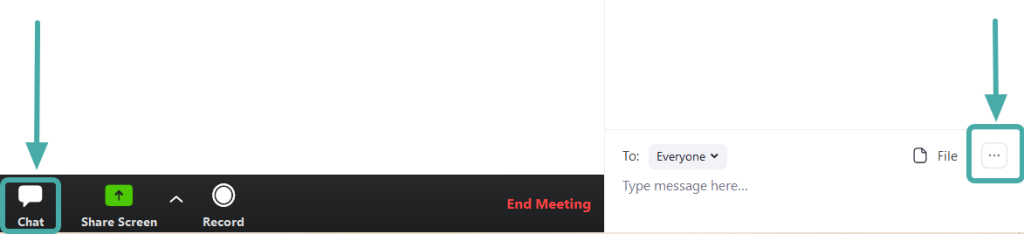
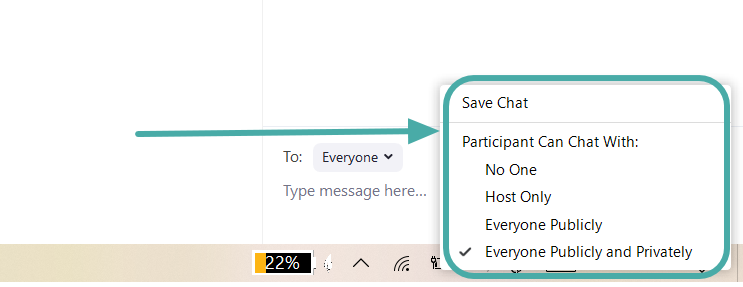
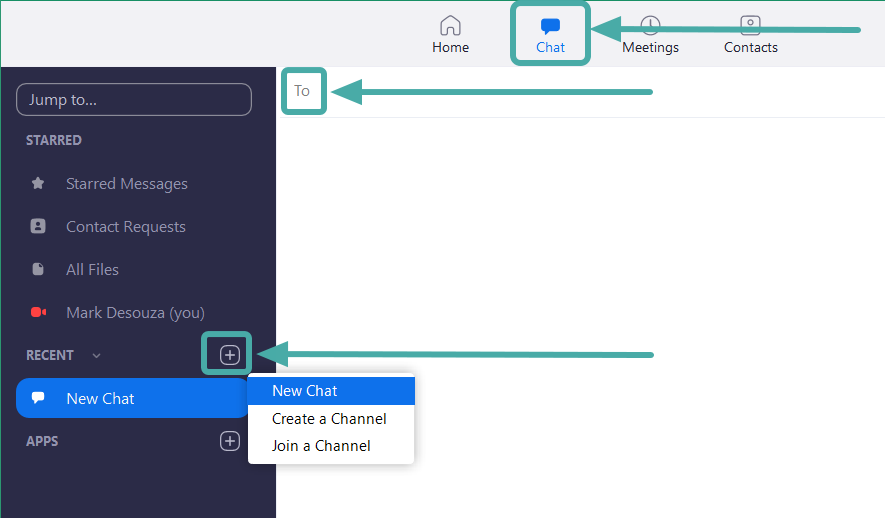
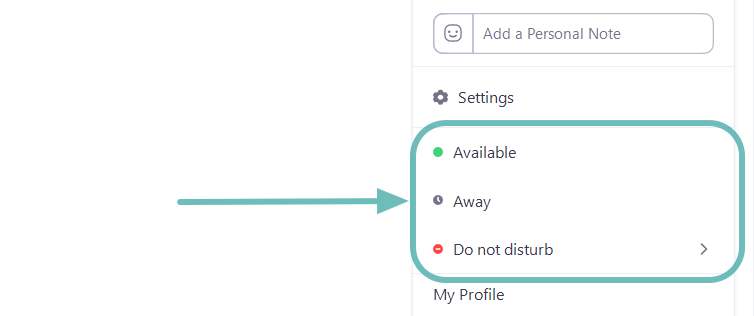
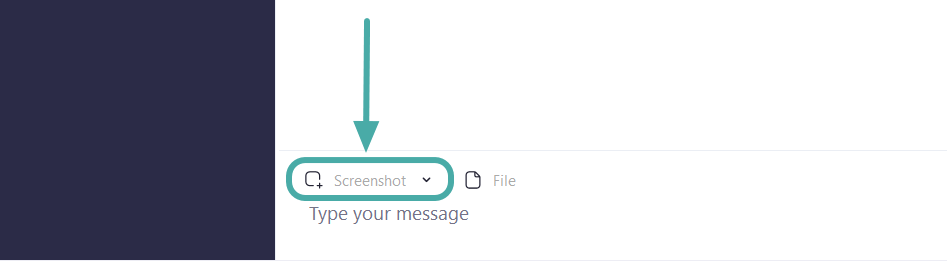

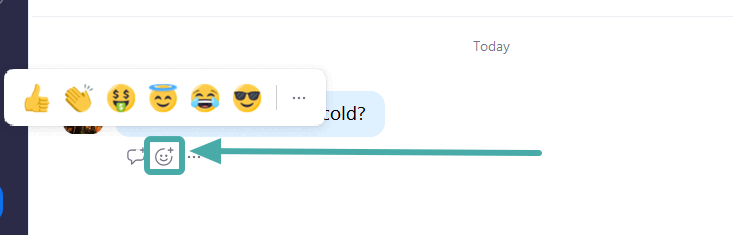
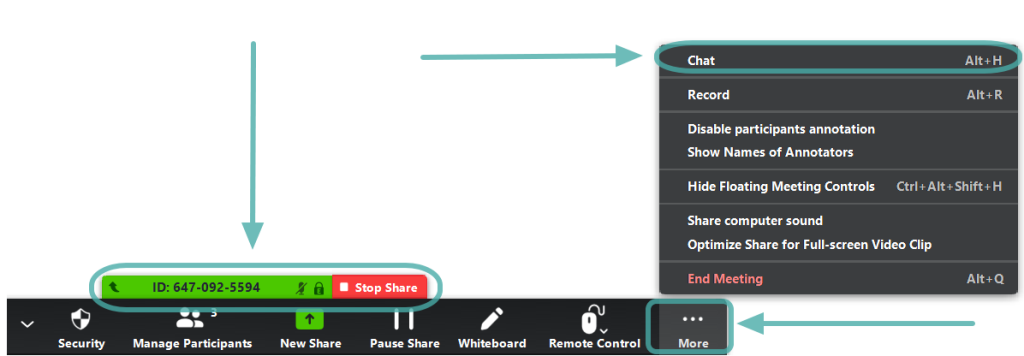
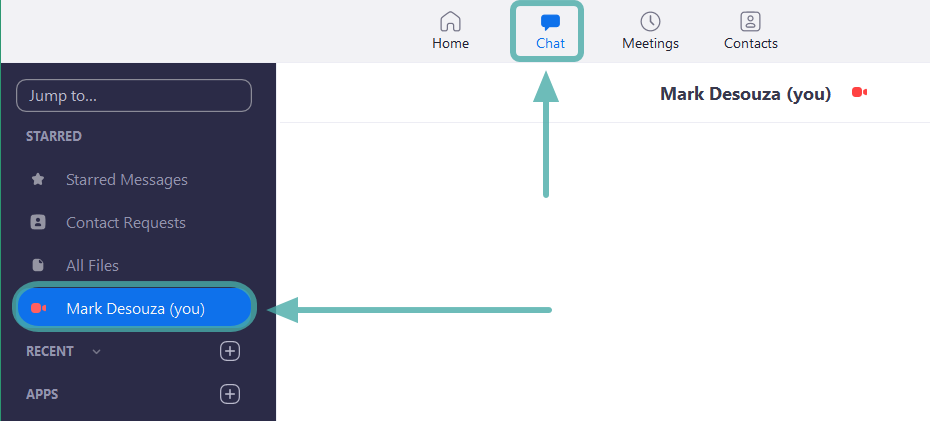
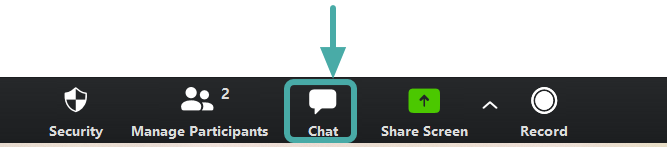
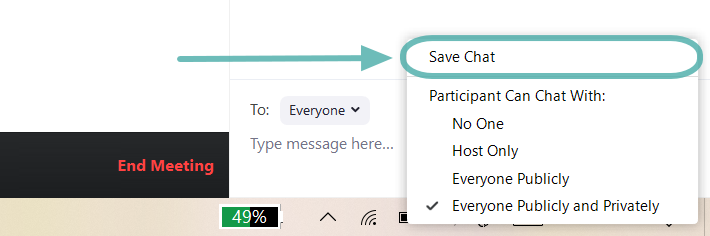
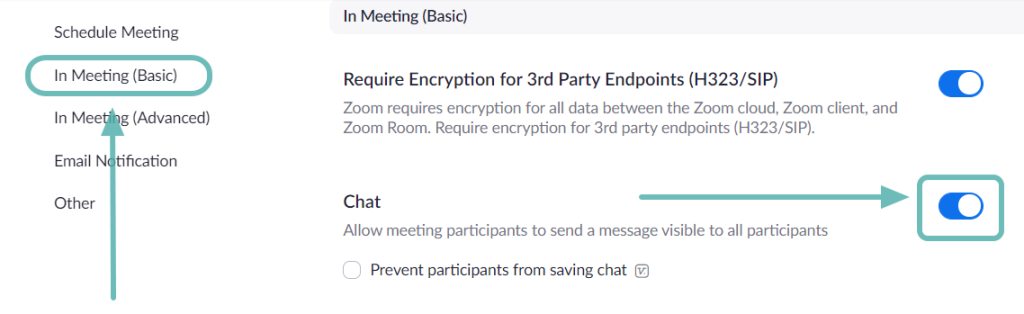
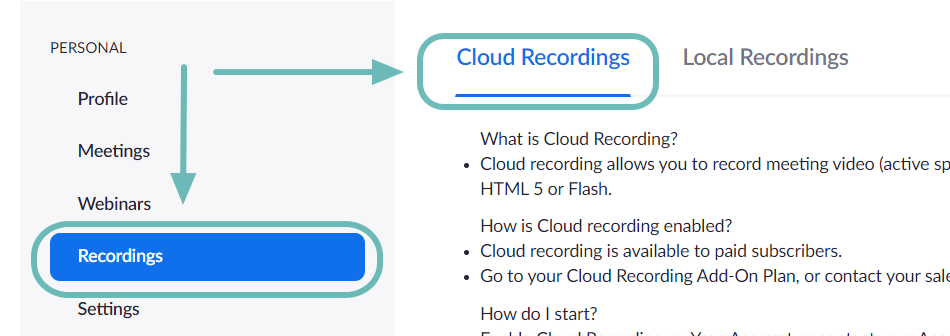


























![Feltételes formázás egy másik cella alapján [Google Táblázatok] Feltételes formázás egy másik cella alapján [Google Táblázatok]](https://blog.webtech360.com/resources3/images10/image-235-1009001311315.jpg)
